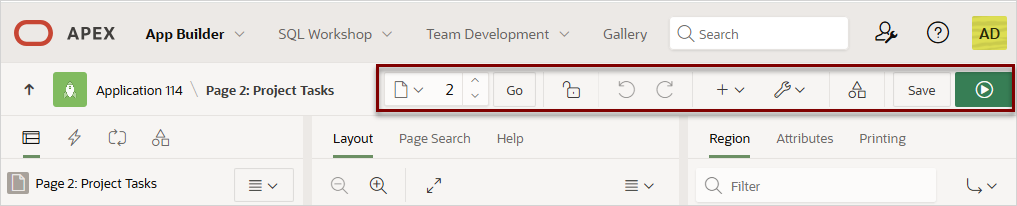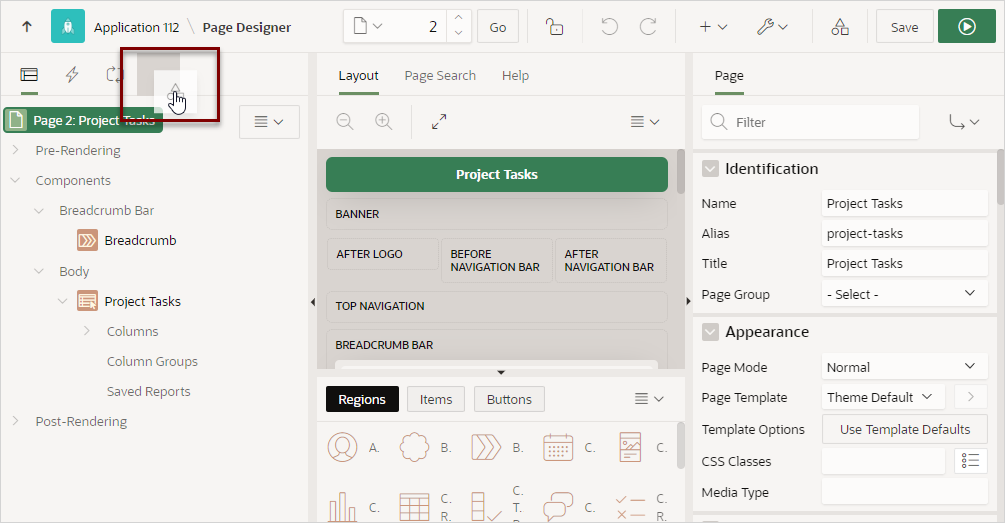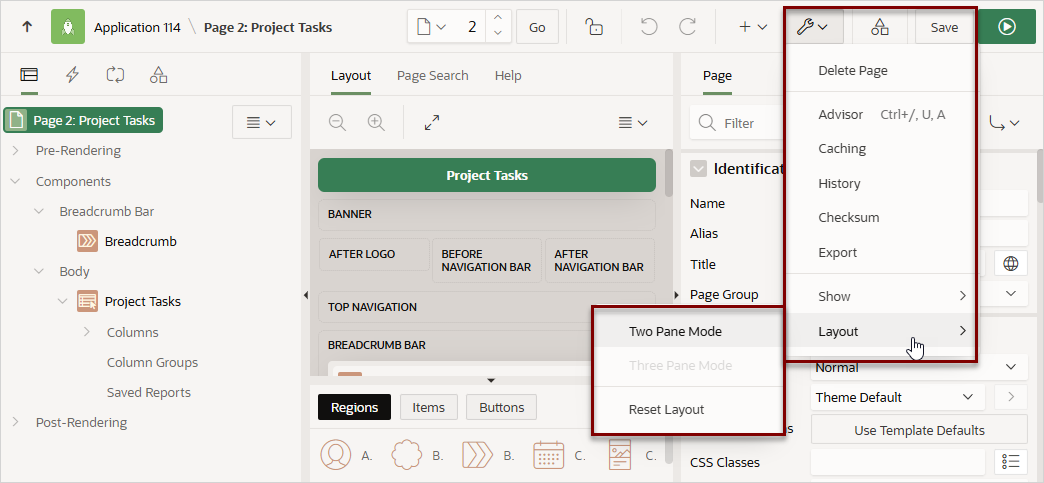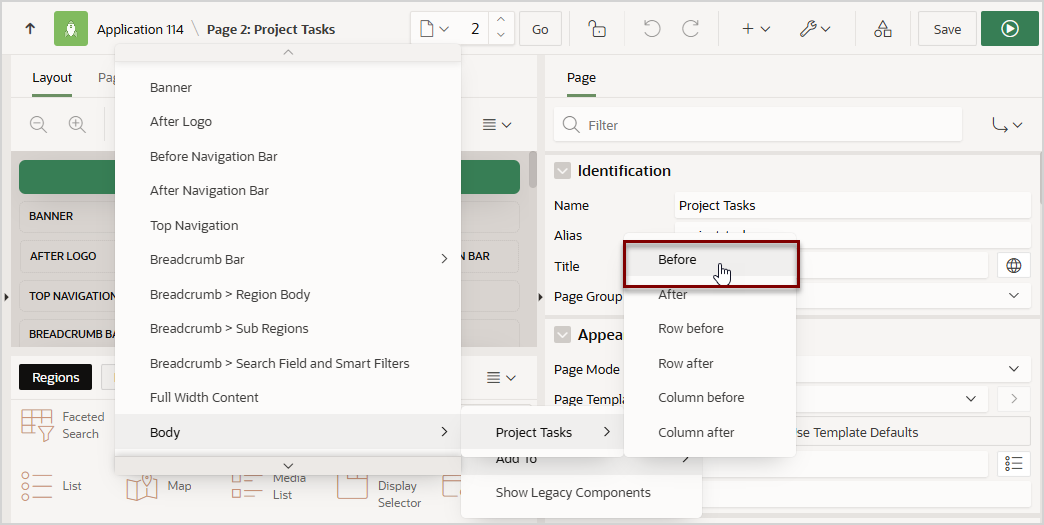7.3.1 ページ・デザイナの操作
ページ・デザイナでページを表示したり、左、中央および右のウィンドウ・ペインを管理する方法について学習します。
- ページの検索
「ページ・セレクタ」を使用して、カレント・アプリケーション内のページを検索します。 - ページ・デザイナでのページの表示
ページ・デザイナでページを表示するには、アプリケーションを選択してからページを選択します。 - プロパティ・エディタへのアクセス
ページ・デザイナの右ペインに表示されるプロパティ・エディタには、現在選択しているコンポーネントのすべての属性が表示されます。 - ペイン間のタブのドラッグ・アンド・ドロップ
「ページ・デザイナ」ペイン内にタブをドラッグ・アンド・ドロップします。 - 3ペイン・モードと2ペイン・モードの切替え
ページ・デザイナ・ツールバーの「ユーティリティ」メニューの「レイアウト」オプションを使用して、ペイン・モードを切り替えます。 - ギャラリ・コンテキスト・メニューを使用したコンポーネントの追加について
ギャラリでコンポーネントを右クリックしてコンテキスト・メニューを表示し、ページにコンポーネントを追加します。
親トピック: ページ・デザイナの使用
7.3.1.1 ページの検索
「ページ・セレクタ」を使用して、カレント・アプリケーション内のページを検索します。
アプリケーション内のページを検索するには:
関連項目:
親トピック: ページ・デザイナの操作
7.3.1.2 ページ・デザイナでのページの表示
ページ・デザイナでページを表示するには、アプリケーションを選択してからページを選択します。
ページ・デザイナでページを表示するには:
関連項目:
親トピック: ページ・デザイナの操作
7.3.1.3 プロパティ・エディタへのアクセス
ページ・デザイナの右ペインに表示されるプロパティ・エディタには、現在選択しているコンポーネントのすべての属性が表示されます。
プロパティ・エディタにアクセスするには:
親トピック: ページ・デザイナの操作
7.3.1.4 ペイン間のタブのドラッグ・アンド・ドロップ
「ページ・デザイナ」ペイン内にタブをドラッグ・アンド・ドロップします。
デフォルトでは、ページ・デザイナには、1つ以上のタブを含む3つのペインが表示されます。ペイン内またはペイン間でタブをドラッグ・アンド・ドロップするには、ペインのヘッダー(またはアイコン)を選択してドラッグし、新しい位置にそれをドロップします。デフォルト表示に戻すには、ページ・デザイナ・ツールバーの「ユーティリティ」をクリックし、「レイアウト」→「レイアウトのリセット」を選択します。
ページ・デザイナ内でタブをドラッグ・アンド・ドロップするには:
親トピック: ページ・デザイナの操作
7.3.1.5 3ペイン・モードと2ペイン・モードの切替え
ページ・デザイナ・ツールバーの「ユーティリティ」メニューの「レイアウト」オプションを使用して、ペイン・モードを切り替えます。
「3ペイン・モード」(デフォルト)では、左ペイン、中央ペインおよび右ペインが表示されます。「2ペイン・モード」では、中央ペインと右ペインのみが表示されます。「2ペイン・モード」にアクセスする標準的なユースケースは、「レンダリング」ツリーとプロパティ・エディタのみを表示する必要がある場合です。デフォルト表示に戻すには、ページ・デザイナ・ツールバーの「ユーティリティ」をクリックし、「レイアウト」→「レイアウトのリセット」を選択します。
ページ・エディタのペインの非表示と表示を切り替えるには:
親トピック: ページ・デザイナの操作
7.3.1.6 ギャラリ・コンテキスト・メニューを使用したコンポーネントの追加について
ギャラリでコンポーネントを右クリックしてコンテキスト・メニューを表示し、ページにコンポーネントを追加します。
ギャラリからコンポーネントをドラッグ・アンド・ドロップする以外に、ギャラリでコンポーネントを右クリックしてコンテキスト・メニューを表示することもできます。各コンテキスト・メニューには、コンポーネントを追加できる実際の位置を示す「追加先」オプションがあります。この例では、開発者は、コンテンツ本体リージョンの前に新しいレポートを追加しています。
親トピック: ページ・デザイナの操作